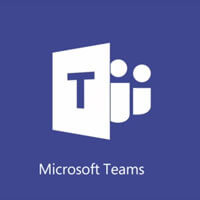Microsoft Teams 1.4.00.19572
Microsoft Teams 1.4.00.19572
Microsoft Teams (tháng 07/2021):
Chọn kiểu thông báo
Đối với Teams trên Mac, người dùng sẽ có thêm tùy chọn để chọn giữa kiểu thông báo tích hợp sẵn trong Teams (màu tím) hoặc trên desktop hệ thống. Đối với kiểu thông báo trên hệ thống, bạn có thể tùy chỉnh nhiều hơn, bao gồm tắt âm thanh thông báo trong chế độ Do Not Disturb.
Để thay đổi kiểu thông báo, chọn Settings > Notifications. Trong menu bên cạnh kiểu thông báo, chọn mũi tên > Mac.
Tự động điều chỉnh độ nhạy của mic
Không cần phải chỉnh thủ công độ nhạy mic vì Teams sẽ làm việc đó giúp bạn. Chọn Settings > Devices rồi bật nút Automatically adjust mic sensitivity.
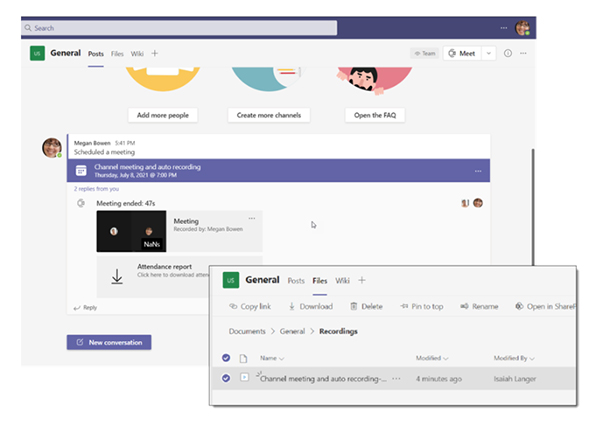
Tự động ghi lại cuộc họp
Không còn quên ghi lại cuộc họp nữa. Trong danh sách tùy chọn Meeting, bật nút Record automatically sang Yes trước khi cuộc họp bắt đầu, Teams sẽ tự động quay lại toàn bộ cuộc họp trực tuyến. Sau khi cuộc họp kết thúc, video sẽ xuất hiện trong cửa sổ chat và trong Microsoft Stream.
Lưu ý: Thiết lập này do quản trị viên IT bật và không hỗ trợ mọi thành viên tham gia.
Điều chỉnh chất lượng cuộc gọi trong phiên họp
Bạn muốn thay dõi chất lượng cuộc gọi? Hãy xem tỷ lệ khung hình, dữ liệu đã gửi và nhận, băng thông… trong cửa sổ cuộc họp. Để mở, chọn More actions > Call health.
Thông tin chất lượng cuộc gọi nằm bên phải màn hình cuộc họp và được update sau mỗi 15 giây.
Microsoft Teams 1.8.00.27654
Tải xuốngMicrosoft Teams Home 1.8.00.27654 (64-bit)
DownloadMicrosoft Teams Home 1.8.00.27654 (32-bit)
DownloadMicrosoft Teams Home 1.8.00.26073 (64-bit)
DownloadMicrosoft Teams Home 1.8.00.26073
DownloadMicrosoft Teams Home 1.8.00.21151
DownloadMicrosoft Teams Home 1.8.00.21151 (64-bit)
DownloadMicrosoft Teams Home 1.8.00.9760
DownloadMicrosoft Teams Home 1.8.00.9760 (64-bit)
DownloadMicrosoft Teams Home 1.8.00.4966
DownloadMicrosoft Teams Home 1.8.00.4966 (64-bit)
DownloadMicrosoft Teams Home 1.8.00.1362
DownloadMicrosoft Teams Home 1.8.00.1362 (64-bit)
DownloadMicrosoft Teams Home 1.7.00.24670
DownloadMicrosoft Teams Home 1.7.00.24670 (64-bit)
DownloadMicrosoft Teams Home 1.7.00.19353
DownloadMicrosoft Teams Home 1.7.00.19353 (64-bit)
DownloadMicrosoft Teams Home 1.7.00.15969
DownloadMicrosoft Teams Home 1.7.00.15969 (64-bit)
DownloadMicrosoft Teams Home 1.7.00.10152
DownloadMicrosoft Teams Home 1.7.00.10152 (64-bit)
DownloadMicrosoft Teams Home 1.7.00.3856
DownloadMicrosoft Teams Home 1.7.00.3856 (64-bit)
DownloadMicrosoft Teams Home 1.7.00.156
DownloadMicrosoft Teams Home 1.7.00.156 (64-bit)
DownloadMicrosoft Teams Home 1.6.00.28557
DownloadMicrosoft Teams Home 1.6.00.28557 (64-bit)
DownloadMicrosoft Teams Home 1.6.00.18681
DownloadMicrosoft Teams Home 1.6.00.18681 (64-bit)
DownloadMicrosoft Teams Home 1.6.00.6754
DownloadMicrosoft Teams Home 1.6.00.6754 (64-bit)
DownloadMicrosoft Teams Home 1.6.00.1381
DownloadMicrosoft Teams Home 1.6.00.1381 (64-bit)
DownloadMicrosoft Teams Home 1.5.00.33362
DownloadMicrosoft Teams Home 1.5.00.33362 (64-bit)
DownloadMicrosoft Teams Home 1.5.00.21668
DownloadMicrosoft Teams Home 1.5.00.21668 (64-bit)
DownloadMicrosoft Teams Home 1.5.00.12969
DownloadMicrosoft Teams Home 1.5.00.12969 (64-bit)
DownloadMicrosoft Teams Home 1.5
DownloadMicrosoft Teams Home 1.5 (64-bit)
DownloadMicrosoft Teams cho Windows 10 (Home) 1.4.00.32771
DownloadMicrosoft Teams cho Windows 10 (Home) 1.4.00.32771 (64-bit)
DownloadMicrosoft Teams cho Windows 11 1.4.00.32771
DownloadMicrosoft Teams (School) 1.4.00.32771
DownloadMicrosoft Teams (School) 1.4.00.32771 (64-bit)
DownloadMicrosoft Teams cho Windows 10 (Home) 1.4.00.26376
DownloadMicrosoft Teams cho Windows 10 (Home) 1.4.00.26376 (64-bit)
DownloadMicrosoft Teams cho Windows 11 (Home) 1.4.00.26376
DownloadMicrosoft Teams (School) 1.4.00.26376
DownloadMicrosoft Teams (School) 1.4.00.26376 (64-bit)
DownloadMicrosoft Teams 1.4.00.22976
DownloadMicrosoft Teams 1.4.00.22976 (64-bit)
DownloadMicrosoft Teams 1.4.00.22472
DownloadMicrosoft Teams 1.4.00.22472 (64-bit)
DownloadMicrosoft Teams 1.4.00.19572
DownloadMicrosoft Teams 1.4.00.19572 (64-bit)
DownloadMicrosoft Teams 1.4.00.16575
DownloadMicrosoft Teams 1.4.00.16575 (64-bit)
DownloadMicrosoft Teams 1.4.00.11161
DownloadMicrosoft Teams 1.4.00.11161 (64-bit)
DownloadMicrosoft Teams 1.4.00.8872
DownloadMicrosoft Teams 1.4.00.8872 (64-bit)
DownloadMicrosoft Teams 1.4.00.2879
DownloadMicrosoft Teams 1.4.00.2879 (64-bit)
DownloadMicrosoft Teams 1.4.00.2781
DownloadMicrosoft Teams 1.4.00.2781 (64-bit)
DownloadMicrosoft Teams 1.3.0.19173
DownloadMicrosoft Teams 1.3.00.12058
DownloadMicrosoft Teams 1.3.00.8663
DownloadMicrosoft Teams 1.3.00.3564
DownloadMicrosoft Teams 1.3.00.3564 (64-bit)
DownloadMicrosoft Teams 1.2.00.1758
DownloadMicrosoft Teams 1.2.00.1758 (64-bit)
Download

English Grammar Tự học tiếng Anh
- Grammar là giải pháp tự học tiếng Anh bằng phần mềm mang tính khoa học, khả năng sư phạm tốt, dễ sử dụng và miễn phí mãi mãi (cả chương trình lẫn hỗ trợ sử dụng). Chương trình cũng hữu ích với người nước ngoài muốn học tiếng Việt.
- Sử dụng: Miễn phí
- 301.972
- Tải về
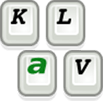
Klavaro Phần mềm luyện đánh máy tuyệt vời
- Klavaro là một trong những phần mềm luyện đánh máy tốt nhất. Những bài học luyện gõ 10 ngón đa dạng giúp người dùng nhanh chóng hoàn thiện kỹ năng của mình.
- Sử dụng: Miễn phí
- 1.708
- Tải về

Study JLPT N5 Ứng dụng học Tiếng Nhật căn bản cho người mới bắt đầu
- Study JLPT N5 là ứng dụng học Tiếng Nhật căn bản trình độ N5 cho hệ điều hành Windows 8.1 và Windows 10. Với hệ thông các bài học và kiểm tra được thiết kế khoa học, bất cứ ai cũng có thể nhanh chóng đạt được trình độ N5 Tiếng Nhật dễ dàng.
- Sử dụng: Tính phí
- 147
- Tải về

ETS Kiểm tra trình độ tiếng Anh miễn phí
- ETS 1.0 là chương trình luyện tập Grammar do hãng Epangsoft xuất bản với nhiều loại hình thú vị, đây là một thương hiệu có thâm niên trong việc phát triển phần mềm học tiếng Anh.
- Sử dụng: Miễn phí
- 19.287
- Tải về
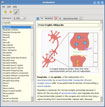
GoldenDict Hỗ trợ dịch thuật văn bản
- Tất cả chúng ta đều biết Babylon là đại từ điển rất lớn, nhưng có lẽ bạn phải mất rất nhiều tiền để mua nó nếu không muốn Crack, nhưng có một đại từ điển miễn phí có thể thay thế giúp bạn không phải lo nữa.
- Sử dụng: Miễn phí
- 6.461
- Tải về